方法参考表
| 方法名 | 参数 | 描述 |
|---|---|---|
| addContentView | View | 添加填充在气泡中的视图 |
| setClickedView | View | 被点击的View(触发Dialog出现的View) |
| setPosition | enum BubbleDialog.Position:LEFT, TOP, RIGHT, BOTTOM | BubbleDialog相对于被点击的view的位置 |
| calBar | boolean | 是否计算状态栏的高度(如果布局没有全屏,则需要计算) |
| setOffsetX | int | 如果您对dialog所展示的x轴位置不满,需要调整x轴方向偏移 |
| setOffsetY | int | 如果您对dialog所展示的y轴位置不满,需要调整y轴方向偏移 |
| setBubbleLayout | BubbleLayout | 自定义dialog的气泡布局 |
| setTransParentBackground | - | 背景透明 |
| softShowUp | - | 当气泡dialog中有EditText时,软键盘弹出会遮挡EditText时,dialog随软键盘上移。 |
| show | - | 显示 |
| autoPosition(已弃) | boolean | 是否开启自动确定位置功能,开启后,“setPosition”功能失效 |
| autoPosition | enum | |
(Auto:AROUND,UP_AND_DOWN,LEFT_AND_RIGHT) | 自动确定位置功能,显示在被点击View距离屏幕边缘的最大空间。开启后,“setPosition”功能失效。 | |
| AROUND:被点击View四周; | ||
| UP_AND_DOWN:被点击View上下显示; | ||
| LEFT_AND_RIGHT:被点击View左右显示; | ||
| setThroughEvent | boolean, boolean | 第一个参数isThroughEvent设置是否穿透Dialog手势交互。 |
| 第二个参数cancelable 点击空白是否能取消Dialog,只有当"isThroughEvent = false"时才有效 | ||
| setRelativeOffset | int | 设置dialog相对与被点击View的偏移(负值:向被点击view的中心偏移;正值:向被点击view的外侧偏移),设置后会直接影响setOffsetX和setOffsetY方法。 |
| setLayout | int,int,int | 设置气泡的宽高和距离屏幕边缘的距离 |
| 第一个参数:width(设置气泡的宽); | ||
| 第二个参数:height(设置气泡的高); | ||
| 第三个参数:margin(设置距离屏幕边缘的间距,只有当设置 width 或 height 为 MATCH_PARENT 才有效)。 | ||
| 宽高单位为px或MATCH_PARENT |
最简单的实现
 ) ) |
|
|
需要提供:Context、填充的View、被点击的View。
如果最外层布局没有全屏时,您需要计算状态栏的高度,否则会多向下偏移一个状态栏的高度。
new BubbleDialog(this)
.addContentView(LayoutInflater.from(this).inflate(R.layout.dialog_view3, null))
.setClickedView(mButton)
.calBar(true)
.show();
向下偏移8dp

new BubbleDialog(this)
.addContentView(LayoutInflater.from(this).inflate(R.layout.dialog_view3, null))
.setClickedView(mButton4)
.setPosition(mPosition)
.setOffsetY(8)
.calBar(true)
.show();
当想要输入框随软键盘上移时
new BubbleDialog(this)
.addContentView(LayoutInflater.from(this).inflate(R.layout.dialog_view, null))
.setClickedView(mButton12)
.setPosition(mPosition)
.calBar(true)
.softShowUp()
.show();
自定义 BubbleLayout.
BubbleLayout bl = new BubbleLayout(this);
bl.setBubbleColor(Color.BLUE);
bl.setShadowColor(Color.RED);
bl.setLookLength(Util.dpToPx(this, 54));
bl.setLookWidth(Util.dpToPx(this, 48));
new BubbleDialog(this)
.addContentView(LayoutInflater.from(this).inflate(R.layout.dialog_view5, null))
.setClickedView(mButton8)
.setPosition(mPosition)
.calBar(true)
.setBubbleLayout(bl)
.show();
自定义 BubbleDialog,可交互的 BubbleDialog.
<?xml version="1.0" encoding="utf-8"?>1、布局
2、自定义 BubbleDialog
/**
- 自定义可操作性dialog
- Created by JiajiXu on 17-12-11.
*/
public class CustomOperateDialog extends BubbleDialog implements View.OnClickListener {
private ViewHolder mViewHolder;
private OnClickCustomButtonListener mListener;
public CustomOperateDialog(Context context) {
super(context);
calBar(true);
setTransParentBackground();
setPosition(Position.TOP);
View rootView = LayoutInflater.from(context).inflate(R.layout.dialog_view4, null);
mViewHolder = new ViewHolder(rootView);
addContentView(rootView);
mViewHolder.btn13.setOnClickListener(this);
mViewHolder.btn14.setOnClickListener(this);
mViewHolder.btn15.setOnClickListener(this);
}
@Override
public void onClick(View v) {
if (mListener != null)
{
mListener.onClick(((Button)v).getText().toString());
}
}
private static class ViewHolder {
Button btn13, btn14, btn15;
public ViewHolder(View rootView) {
btn13 = rootView.findViewById(R.id.button13);
btn14 = rootView.findViewById(R.id.button14);
btn15 = rootView.findViewById(R.id.button15);
}
}
public void setClickListener(OnClickCustomButtonListener l) {
this.mListener = l;
}
public interface OnClickCustomButtonListener {
void onClick(String str);
}
}
3、显示
CustomOperateDialog codDialog = new CustomOperateDialog(this)
.setPosition(mPosition)
.setClickedView(mButton10);
codDialog.setClickListener(new CustomOperateDialog.OnClickCustomButtonListener()
{
@Override
public void onClick(String str) {
mButton10.setText(“点击了:” + str);
}
});
codDialog.show();
查看关于BappyDialog的使用代码
写法建议
根据@hm该朋友在文章中反馈的多次点击后位置不对的问题,是由于多次对BappyDialog进行了设置导致,所以建议下方写法。(当然如果对重复调用setClickedView()方法设置不同的被点击的控件来更新位置有需要,是需要写在外面的。)
if(mBubbleDialog == null)
{
mBubbleDialog = new BubbleDialog(this)
.addContentView(LayoutInflater.from(this).inflate(R.layout.dialog_view3, null))
.setClickedView(mButton4)
.setPosition(mPosition)
.setOffsetY(8)
.calBar(true);
}
mBubbleDialog.show();
最后
最后为了帮助大家深刻理解Android相关知识点的原理以及面试相关知识,这里放上相关的我搜集整理的24套腾讯、字节跳动、阿里、百度2019-2021BAT 面试真题解析,我把大厂面试中常被问到的技术点整理成了视频和PDF(实际上比预期多花了不少精力),包知识脉络 + 诸多细节。
还有 高级架构技术进阶脑图 帮助大家学习提升进阶,也节省大家在网上搜索资料的时间来学习,也可以分享给身边好友一起学习。
Android 基础知识点
Java 基础知识点
Android 源码相关分析
常见的一些原理性问题

希望大家在今年一切顺利,进到自己想进的公司,共勉!
网上学习资料一大堆,但如果学到的知识不成体系,遇到问题时只是浅尝辄止,不再深入研究,那么很难做到真正的技术提升。
一个人可以走的很快,但一群人才能走的更远!不论你是正从事IT行业的老鸟或是对IT行业感兴趣的新人,都欢迎加入我们的的圈子(技术交流、学习资源、职场吐槽、大厂内推、面试辅导),让我们一起学习成长!
公司,共勉!
网上学习资料一大堆,但如果学到的知识不成体系,遇到问题时只是浅尝辄止,不再深入研究,那么很难做到真正的技术提升。
一个人可以走的很快,但一群人才能走的更远!不论你是正从事IT行业的老鸟或是对IT行业感兴趣的新人,都欢迎加入我们的的圈子(技术交流、学习资源、职场吐槽、大厂内推、面试辅导),让我们一起学习成长!







 本文详细介绍了AndroidBubbleDialog的各种方法参数,如添加视图、设置点击事件、定位和布局调整等,并提供了自定义Dialog和解决常见问题的建议,同时提及了与IT面试相关的知识点和系统化学习资源.
本文详细介绍了AndroidBubbleDialog的各种方法参数,如添加视图、设置点击事件、定位和布局调整等,并提供了自定义Dialog和解决常见问题的建议,同时提及了与IT面试相关的知识点和系统化学习资源.














 1250
1250

 被折叠的 条评论
为什么被折叠?
被折叠的 条评论
为什么被折叠?








